Kuinka korjata iPhonen pääsykoodi, joka ei toimi
6 min. lukea
Päivitetty
Lue ilmoitussivumme saadaksesi selville, kuinka voit auttaa MSPoweruseria ylläpitämään toimitustiimiä Lue lisää

Digitaalisesti esitettävät varat ja tiedot säilyvät usein älypuhelinten käyttäjien taskuissa. Siksi Apple haluaa tarjota iPhonen kuluttajille huippuluokan suojan kyberuhkia vastaan. Käyttäjien arkaluontoisten tietojen turvassa pitäminen on ensiarvoisen tärkeää. Siksi he ryhtyvät useisiin varotoimiin luvattoman käytön estämiseksi. Touch ID, Face ID ja vanha kunnon pääsykoodi ovat vain muutamia vaihtoehtoja.
Eikö iPhonesi pääsykoodi toimi, ja mietit mitä tehdä asialle? Jos syötät oikean salasanan iPhonessa, sinun ei pitäisi saada "iPhonen salasana ei toimi”ongelma. Joka kerta kun yrität sitä, varoitus tulee ankarammaksi. Nyt varmaan mietit mitä tehdä. Vaikka tämä näyttää olevan ylämäkeen taistelu, ratkaisuja on monia. Lue lisää siitä, miksi iPhonesi salasana ei toimi ja kuinka se korjataan.
Osa 1. Syyt, miksi iPhonen pääsykoodi ei toimi
Virheilmoitus "iPhone-salasana ei toimi" on jotain, jota kukaan ei halua nähdä näytöllään. Ennen kuin sukeltaa korjaustoimenpiteeseen, on tärkeää ymmärtää mahdolliset syyt. Seuraavassa on joitain mahdollisia selityksiä ongelmaviestille "iPhone-salasana ei toimi":
Pääsykoodi ei toimi iOS-päivityksen jälkeen – Koska Apple on jatkuvasti kiinnostunut palvelujensa laadun parantamisesta, yhtiö lähettää jatkuvasti uusia päivityksiä ennalta määrätyin väliajoin. Useimmat päivitykset sisältävät virheenkorjauksia ja pieniä järjestelmäparannuksia. Jos olet juuri päivittänyt iPhonesi, laitteen salasana ei enää toimi kunnolla.
Väärän pääsykoodin syöttäminen – iOS-laitteesi sisällön käyttäminen edellyttää salasanaa. Älypuhelimesi ilmoittaa, että olet antanut väärän salasanan, kun olet yrittänyt monta kertaa ja saanut sen väärin. Useimmissa sähköisissä laitteissa on asetus, joka poistaa kaikki tiedot, jos joku antaa väärän salasanan yli kymmenen kertaa.
Olet unohtanut pääsykoodin – Olet ehkä päättänyt muuttaa pääsykoodin iPhonessasi. Olet unohtanut muutoksen kokonaan, vaikka ihmiset eivät ole virheettömiä. Siksi saatat syöttää väärän salasanan täysin luottavaisin mielin ja ihmetellä, miksi iPhonesi ei hyväksy sitä.
Ei päivitetä iPhone for Ages – Joskus, kun päivität laitteesi iOS-version, käyttöjärjestelmä ei asenna sitä oikein. iOS:n päivityksen epäonnistuminen voi johtaa moniin ongelmiin käyttöjärjestelmässä, mukaan lukien pääsykoodiongelmat, kuten iPhone-salasanan äkillinen tehoton.
Ongelma iPhonen kanssa - On mahdollista, että käyttäjän tunnistetiedot tallentava tiedosto on vaurioitunut, joten laitteesi ei pääse käsiksi sen sisältämiin tietoihin. Tämän seurauksena iPhonesi ei vertaa kirjoittamaasi salasanaa turvatiedostoon tallennettuun oikeaan salasanaan.
Osa. 2 tapaa avata iPhone ilman tietokonetta tai iTunesia tai iCloudia
Jos olet antanut salasanasi väärin iPhonessa, et voi tarkastella laitteeseen tallennettuja tietoja. Jos jatkat väärän salasanan kirjoittamista iPhoneen, se lopulta lukitsee sinut ulos laitteesta.
Menetelmä1. Korjaa iPhonen pääsykoodi, joka ei toimi iTunesin kanssa
iPhonen palauttaminen iTunesin avulla on ensimmäinen ratkaisu iPhonen salasanan ongelmaan. iTunes on ihanteellinen vaihtoehto kuluttajille, jotka haluavat tyhjentää iPhonensa kaikki asetukset, kuten näytön salasanan, jos heidän tietokoneillaan on ladattu iTunesin uusin versio ja he ovat aiemmin käyttäneet iTunesia iPhonensa varmuuskopiointiin. Tutki jokaista seuraavista vaiheista:
Vaihe 1: Liitä kannettavaan tietokoneeseen kiinnitetty iPhone, jota käytit aiemmin synkronoimaan puhelimen kanssa, kun se oli poistettu käytöstä.
Vaihe 2: Jos laite jotenkin tarvitsee sinun valitsevan Trust iPhonen näytössä, sinun kannattaa kokeilla toista kannettavaa tietokonetta tai laittaa iPhone vain korjaustilaan.
Vaihe 3: Odota kärsivällisesti, kun iTunes luo varmuuskopion ja synkronoi iPhonesi. Valitse "Palauta iPhone" -painike synkronoinnin ja varmuuskopiointiprosessin jälkeen.
Vaihe 4: Valitse "Palauta iTunes-varmuuskopiosta", kun se näytetään asennusnäytössä. Voit vaihtaa iPhonesi salasanan, kun olet suorittanut laitteen alkuasennuksen.
Menetelmä 2. Korjaa iPhonen pääsykoodi, joka ei toimi AnyUnlockin kanssa
Kun iPhonesi salasana ei toimi ja laite kertoo edelleen, että salasana on väärä, voit ohittaa salasanavaatimuksen ja käyttää laitetta ilman salasanaa käyttämällä kattavaa iOS:n lukituksen avaustyökalupakkia. Mikä tahansa lukituksen avaus.
AnyUnlockin avulla voit korjata ongelman, jossa iPhonesi salasana ei toimi, poistamalla pääsykoodin suoraan iPhonesta. Tämän avulla voit määrittää uuden salasanan. Lisäksi, jos olet syöttänyt iPhonen salasanan liikaa ja iPhone on poistettu käytöstä, voit silti käyttää suojattua iPhonea muutamalla helpolla napautuksella.
AnyUnlock tukee kaikentyyppisten iPhone-lukkojen avaamista, mukaan lukien 4- tai 6-numeroinen numerokoodi, mukautettu numerokoodi, mukautettu aakkosnumeerinen koodi, Touch ID tai Face ID. Se voi poistaa iCloud-tilisi iPhonesta, vaikka olisit unohtanut iTunes-tilisi ja salasanasi. Se on yhteensopiva iOS:n uusimpien versioiden ja uusien iPhone-puhelimien, kuten iPhone 14, iPhone 13 ja iPhone 12, kanssa.
jotta avaa salasana iPhonessasi, seuraa alla olevia ohjeita.
Vaihe 1: AnyUnlock pitäisi käynnistää tietokoneellasi, ja sitten sinun tulee napsauttaa Avaa näytön pääsykoodi painiketta.
Vaihe 2: Voit tarkastella tuettuja käyttötapauksia, kun olet yhdistänyt gadgetin tietokoneeseen ja valitsemalla Käynnistä-painikkeen.
Vaihe 3: Näytön salasanan murtaminen vaatii iOS-laiteohjelmiston asennuksen. Ohjelmiston lataaminen voi viedä huomattavasti aikaa. Ja AnyUnlock päivittää iPhonesi uusimmalla iOS-versiolla, jota laitteesi tukee.
Vaihe 4: Valitse Avaa lukitus nyt -painike, kun ohjelmisto on asennettu, ja voit lukea viestin ennen kuin jatkat.
Huomautus: Sen jälkeen se nollaa näytön salasanasi välittömästi. Älä irrota puhelinta ennen kuin se jatkuu.
Vaihe 5: Kun palautusprosessi on valmis, näet sovelluksen, joka ilmoittaa, että näytön salasana on poistettu onnistuneesti.
Yhteenveto
Kun yrität saada jotain tehtyä nopeasti ja saat viestin "iPhone-salasana ei toimi", se saattaa olla turhauttavaa. Riippumatta siitä, lakkasiko iPhone-salasanasi toimimasta ennen iOS-päivitystä vai sen jälkeen, voit käyttää ratkaisuja palataksesi raiteilleen. Jos olet äskettäin päivittänyt iOS:n uusimpaan versioon, voit törmätä tähän ongelmaan.
AnyUnlock on kaiken kattava lukituksen avausratkaisu iOS:lle. MDM:n ohittaminen, iCloud-aktivointi, Apple ID:n avaaminen, SIM-lukon poistaminen jne. ovat vain muutamia ongelmista, jotka tämä työkalu voi ratkaista iPhonen, iPadin ja iPod touchin omistajille.






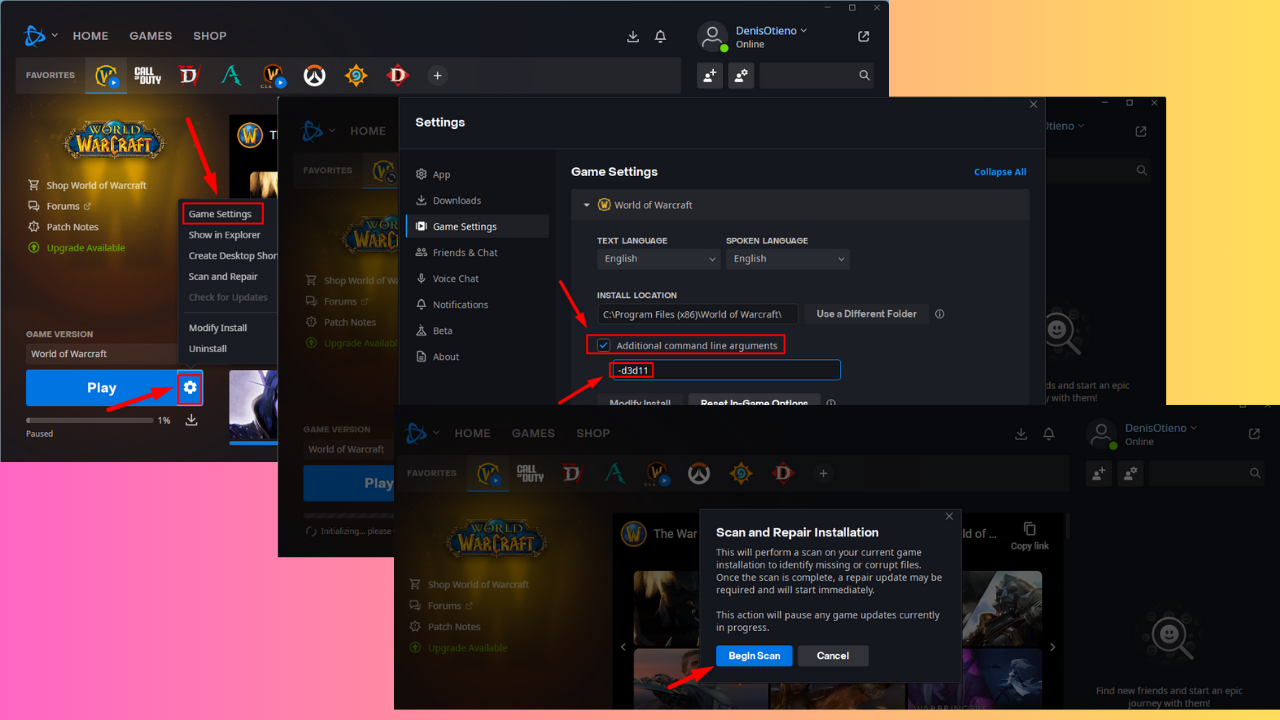

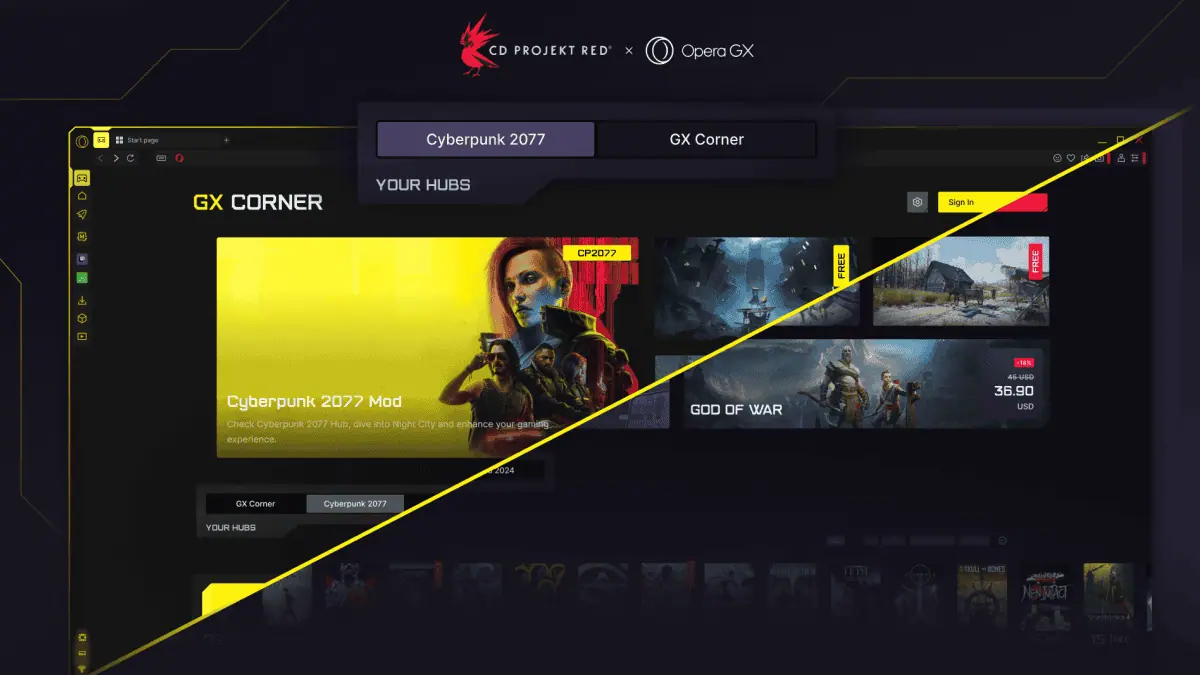





Käyttäjäfoorumi
0-viestit